Recent Comments widget dengan Avatar untuk Blogger / Blogspot. Dengan hadirnya fitur baru yaitu Threaded Comments, Blogger pun mengubah Comments API yang memungkinkan menampilkan avatar pada widget Recent Comments / Komentar Terakhir.
Script untuk menampilkan avatar pada komentar terakhir atau recent comment, dibuat oleh Harish. Saya share disini buat-rekan rekan blogger. Contohya pada gambar dibawah ini, atau lihat Komentar Sahabat di blog ini.

2. Simpan kode dibawah ini pada widget, berikan judul terserah anda.
numComments = 5, (jumlah komentar yang ditampilkan)
showAvatar = true,
avatarSize = 30, (ukuran avatar dalam pixel)
roundAvatar = true,
characters = 30, (jumlah karakter yang ditampilkan)
defaultAvatar = "http://www.gravatar.com/avatar/?d=mm", (url avatar)
hideCredits = true;
4. Ganti blog.kangismet.net dengan blog Anda, ganti max-results=5, sesuai jumlah komentar yang
ditampilkan.
5. Simpan.
Semoga tutorial cara menampilkan avatar pada recent comments blogger ini bisa membantu mempercantik blog anda.
Script untuk menampilkan avatar pada komentar terakhir atau recent comment, dibuat oleh Harish. Saya share disini buat-rekan rekan blogger. Contohya pada gambar dibawah ini, atau lihat Komentar Sahabat di blog ini.

Cara menampilkan Avatar pada Reccent Comments Blogger
1. Buat widget baru HTML/JavaScript2. Simpan kode dibawah ini pada widget, berikan judul terserah anda.
<style type="text/css">3. Perhatikan kode diatas, kode yang berwarna merah bisa disesuaikan dengan selera Anda :
ul.w2b_recent_comments{list-style:none;margin:0;padding:0;}
.w2b_recent_comments li{background:none !important;margin:0 0 6px !important;padding:0 0 6px 0 !important;display:block;clear:both;overflow:hidden;list-style:none;}
.w2b_recent_comments li .avatarImage{padding:3px;background:#fefefe;-webkit-box-shadow:0 1px 1px #ccc;-moz-box-shadow:0 1px 1px #ccc;box-shadow:0 1px 1px #ccc;float:left;margin:0 6px 0 0;position:relative;overflow:hidden;}
.avatarRound{-webkit-border-radius:100px;-moz-border-radius:100px;border-radius:100px;}
.w2b_recent_comments li img{padding:0px;position:relative;overflow:hidden;display:block;}
.w2b_recent_comments li span{margin-top:4px;color: #666;display: block;font-size: 12px;font-style: italic;line-height: 1.4;}
</style>
<script type="text/javascript">
//<![CDATA[
// Recent Comments Settings
var
numComments = 5,
showAvatar = true,
avatarSize = 30,
roundAvatar = true,
characters = 30,
defaultAvatar = "http://www.gravatar.com/avatar/?d=mm",
hideCredits = true;
//]]>
</script>
<script type="text/javascript" src="http://btreaders.googlecode.com/files/rcwa.js"></script>
<script type="text/javascript" src="http://blog.kangismet.net/feeds/comments/default?alt=json&callback=w2b_recent_comments&max-results=5"></script>
numComments = 5, (jumlah komentar yang ditampilkan)
showAvatar = true,
avatarSize = 30, (ukuran avatar dalam pixel)
roundAvatar = true,
characters = 30, (jumlah karakter yang ditampilkan)
defaultAvatar = "http://www.gravatar.com/avatar/?d=mm", (url avatar)
hideCredits = true;
4. Ganti blog.kangismet.net dengan blog Anda, ganti max-results=5, sesuai jumlah komentar yang
ditampilkan.
5. Simpan.
Semoga tutorial cara menampilkan avatar pada recent comments blogger ini bisa membantu mempercantik blog anda.


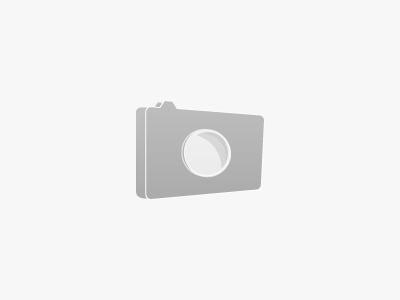
0 comments:
Post a Comment